
| ||
|
Guφa de Aprendizaje |
3.2 Cuadro de Informaci≤n |
Hasta ahora no hemos obtenido mucha informaci≤n sobre los elementos que hemos marcado; solamente su tipo y nombre. Para algunos elementos no se dispone mas que de esta informaci≤n, pero hay elementos, como los municipios, sobre los que se disponen muchos mßs datos.

 Para ver toda la informaci≤n disponible se debe abrir el cuadro de informaci≤n. Pulse para ello el bot≤n "Cuadro de Informaci≤n".
TambiΘn puede abrirlo realizando un "doble clic" con la herramienta de informaci≤n.
Para ver toda la informaci≤n disponible se debe abrir el cuadro de informaci≤n. Pulse para ello el bot≤n "Cuadro de Informaci≤n".
TambiΘn puede abrirlo realizando un "doble clic" con la herramienta de informaci≤n.
Seleccione ahora un elemento con la herramienta de informaci≤n como antes: pulse sobre alg·n monumento. Ahora el cuadro de informaci≤n mostrarß algunas informaciones sobre este elemento: en el caso de los monumentos ·nicamente su nombre.
Vamos a efectuar ahora una selecci≤n m·ltiple. Con la herramienta de informaci≤n marque (arrastrando) un rectßngulo sobre el mapa. Todos los elementos dentro de Θl quedarßn seleccionados.
En la parte superior del cuadro de informaci≤n se indicarß cußntos elementos ha seleccionado. En la lista de mßs abajo aparecen los tipos y nombres de los elementos. Observe que el primer elemento de la lista estß resaltado. Sobre el mapa aparecerß una gran flecha azul. Esta flecha se±ala hacia el elemento resaltado en la lista.
 En la parte superior derecha, en medio de los botones |< < y > >| se indica que el elemento marcado es el 1║, y despuΘs de la barra / aparece el n·mero total de elementos seleccionados.
Podemos marcar consecutivamente cada uno de los elementos utilizando los botones < y > para retroceder o avanzar por la lista, o podemos marcar cualquiera directamente sobre la lista.
En la parte superior derecha, en medio de los botones |< < y > >| se indica que el elemento marcado es el 1║, y despuΘs de la barra / aparece el n·mero total de elementos seleccionados.
Podemos marcar consecutivamente cada uno de los elementos utilizando los botones < y > para retroceder o avanzar por la lista, o podemos marcar cualquiera directamente sobre la lista.

|
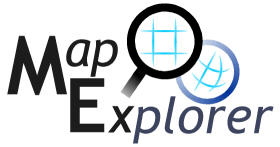
|

|
| ═ndice |